Как из одноклассников перенести фото в компьютер
Человек любит смотреть картинки. Выбирая между текстом и фото, люди всегда предпочтут картинку. По ней они составляют мнение о том, стоит ли изучать написанное или пройти мимо. Социальные сети построены по тому же принципу. По фотографиям пользователи составляют свое мнение о владельце страницы и решают интересный это человек, стоит ли на него подписываться или поискать «пристанища» в другом месте. То есть изображения играют в сообществах далеко не последнюю роль и иногда они настолько западают в душу, что хочется сохранить их на память. Ниже мы расскажем, как из Одноклассников перенести фото на компьютер и в мобильное устройство и существуют ли софты для массового скачивания картинок.
Как перекинуть медиа-файл из Одноклассников на компьютер?
Чтобы перекинуть медиа-файл из ОК на ПК нужно зайти на официальный сайт соцсети и авторизоваться на нем.
Далее выбирайте объект, который хотите сохранить и дальше можно действовать двумя способами:
- Нажать на правую кнопку клавиши мышки и в появившемся окошке выбрать пункт «Сохранить изображение как…». Теперь укажите, куда хотите его сохранить.
- Под фотографией с правой стороны есть кнопочка «+Сохранить фото». Нажмите на нее и выберите, куда хотите добавить файл: на свой компьютер или в альбом ОК. Тут же можно добавить изображение в закладки и вернуться к нему позже.
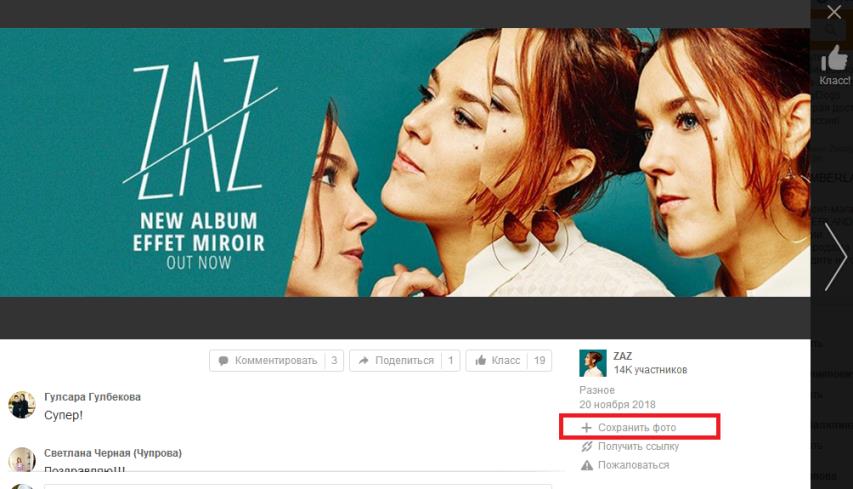
Как сохранить медиа-файл из Одноклассников на телефон?
Чтобы сохранить понравившееся изображение с телефона понадобится приложение или мобильная версия сайта.
Рассмотрим в качестве примера приложение.
- Загрузите программу.
- Найдите картинку, которая вам понравилась, и откройте ее.
- В правом верхнем углу есть три горизонтально расположенные точки. Нажмите на них.
- В выпавшем меню вам нужен пункт «Сохранить фото».
- Теперь зайдите в галерею на устройстве, файл должен сохраниться в один из альбомов.
- В этом разделе вы можете сохранить объект в закладки, чтобы потом к нему вернуться, если не получается сохранить его с первого раза (заполнена память телефона).
Программы для массового скачивания фоток из Одноклассников
Программы для массового скачивания изображений называются парсерами. Сервис сохраняет все файлы с указанного url-адреса и группирует их в архивный файл. Это делает процесс загрузки и распаковки более удобным. Софты могут скачивать картинки не только из Одноклассников. Они работают с Инстаграмом, Пинтерестом, Яндексом, ВК, Гуглом и так другими системами.
Большинство таких сервисов в бесплатном режиме предлагают только ограниченный набор функций.
Например, в онлайн сервисе backlinks-checker.dimax можно работать только с одним адресом и бесплатно скачать первые 20 фотографий. PRO-аккаунт стоит 199 рублей в месяц, за 2 месяца 378 рублей. В год аккаунт обойдется в 1668 рублей. Выгоднее брать за год, если вам нужно постоянно скачивать картинки из соцсетей. Платный режим не имеет ограничений по количеству сохраняемых файлов, можно парсить до 10 адресов за раз.

После загрузки на компьютер вы можете распаковать архив и перенести объекты на флешку.
Но помните, что парсинг данных – это незаконное занятие, хотя и считается самым продвинутым и полезным инструментом для продвижения бизнеса, да и просто для тех, кому нужна какая-то информация. Если вас уличат в сборе чужих данных, то минимум что вы получите – вечную блокировку в социальной сети, а максимум судебные разбирательства от особенно обидчивых пользователей.
Заключение
Одноклассники одна из немногих социальных сетей, которая имеет официальную кнопку сохранения файлов на разные устройства. Причем скачивать можно как свои, так и чужие объекты.
Также смотрите информацию, как можно скачать видео из Одноклассников, в нашей статье по ссылке.

Зачем необходимо?
ОК – вторая по популярности социальная сеть в России. Она предоставляет множество возможностей для пользователей, обладает рядом преимуществ:
- Простой и понятный интерфейс.
- Приятное оформление.
- Вы сможете комфортно общаться.
- Предлагается множество дополнительных функций.
- Можно хранить свои фотографии в социальной сети.
В альбомы на сайте удается поместить неограниченное количество снимков. Подобный вариант может оказаться удобным для ряда пользователей, которые хранят множество фото. Но способ не совсем надежный, перечислим недостатки:
- Может произойти взлом страницы.
- Есть вероятность потерять доступ к сайту.
- Можно случайно удалить важные снимки.
- Все фотографии находятся в открытом доступе.
Поэтому рекомендуется сделать копию на ПК или в облачном хранилище. Так вы можете быть уверены, что не потеряете снимки в дальнейшем. Но как выкачать фото, если они загружены в социальную сеть?

Как скопировать фото с Одноклассников на компьютер
Как скопировать фото из Одноклассников на компьютер? Существует ряд способов:
- Воспользоваться стандартными инструментами браузера.
- Установить специальное дополнение.
- Через Яндекс Диск.
В сети встречаются сторонние сервисы, предлагающие провести скачивание. Почему не следует пользоваться ими?
- Есть вероятность полностью потерять доступ к странице.
- Подобные сайты часто воруют учетные данные.
- Не исключена возможность заражения ПК вирусами.
- Доступ к фото могут получить владельцы сервиса и использовать их с различными целями.
Как скопировать фото из Одноклассников на рабочий стол
Первый способ – воспользоваться стандартными инструментами в браузере. Потребуется:
- Зайти на портал.
- Найти необходимое фото.
- Открыть его в обозревателе в соцсети.
- Кликнуть правой кнопкой мыши.
- Выбрать пункт «Сохранить изображение как».
- Определить папку.

Если необходимо скопировать фото на рабочий стол, то при загрузке сразу выбирайте его в окне. Можно переместить файл в дальнейшем, достаточно перетянуть его мышкой в нужную папку, или из окна вытащить на основной экран.
Расширения
Как скачать фото из Одноклассников на компьютер? Можете воспользоваться специальными расширениями для данной цели. Одна из популярных программ – SaveFrom. Потребуется:
- Открыть меню браузера.
- Выбрать «Дополнительные инструменты».
- Перейти к расширениям.
- Прокрутить страницу вниз.
- Зайти в магазин Хром.
- Ввести название дополнения в строку поиска.
- Загрузить его в браузер.
- Активировать.

Как в дальнейшем скопировать снимок?

Если у Вас остались вопросы - сообщите нам Задать вопрос
- Найдите нужное фото.
- Откройте его.
- На снимке заметна небольшая стрелочка.
- Нажмите на нее, чтобы осуществить скачивание фотографии.
- Она будет помещена в папку с загрузками.
В чем преимущества инструмента?
- Он работает на различных сайтах.
- Можно скачать фото, видео и музыку.
- Расширение универсальное и позволяет покрыть основные потребности.
- Дополнение удобное в использовании.
- Процесс скачивания происходит быстрее.
Через Яндекс Диск
Яндекс Диск – популярное облачное хранилище. Оно позволяет загружать различные файлы и размещать их на собственном выделенном серверном пространстве. Удается освободить место на ПК и создать резервную копию.

При помощи Диска можно скопировать сразу все фото. Нужно:
- Зайти на страницу сервиса в свою учетную запись.
- Выбрать пункт «Все фото».
- Кликнуть на импортирование из соцсетей.
- Выбрать среди предложенных вариантов значок ОК.
- Разрешить доступ к информации на странице.
- Сервис проведет копирование снимков.
- Появится специальная папка с фотографиями из ОК.
Но существует важный нюанс: скачать снимки удается исключительно с личной страницы. Вы не сможете скопировать фотографии другого пользователя, нужно пройти авторизацию через аккаунт ОК.
- Простота скачивания.
- Можно скопировать все снимки сразу.
- Процедура занимает минимум времени.
- Не возникает затруднений.
- Данный способ можно использовать для создания резервной копии.
- С Яндекс Диска удается при необходимости скопировать снимки на ПК.
В приложении
Все больше людей пользуются приложением для социальной сети. У программы ряд преимуществ:
У пользователей социальной сети имеется возможность сохранения мультимедийных материалов из сервиса. И в данной статье мы подробно рассмотрим вопрос о том, как скачать фото с Одноклассников на компьютер, смартфон или планшет. Например, лента новостей наполнена интересными материалами, которые не хочется потерять и оставить себе, чтобы позже делиться с друзьями или просматривать самому. На нашем сайте вы найдете материалы о том, как сохранять крутые видео, музыку и так далее.
Как скопировать фото с Одноклассников на компьютер в папку?
Для этого вы должны выполнить действия, которые представлены в данной инструкции:
- Откройте пост с необходимым вам изображением;

- кликните по нему правой кнопкой мыши для вызова контекстного меню;

- в появившемся меню выберите пункт «Сохранить картинку»;
- далее вы должны выбрать папку. Таким образом можно сохранить фотографии сразу на флешку или жесткий диск.

Как скачать фото со страницы Одноклассников на телефон или планшет?
Для этого зажмите пальцем по нужной картинке, после этого у вас откроется меню сохранения.

Многие спрашивают: как скачать все фото с Одноклассников сразу и бесплатно (например, все материалы со страницы одного пользователя)? Для этого вам понадобится специальная программа (скрипт), который придется покупать (если у вас нет знакомых, которые смогут его написать самостоятельно и бесплатно). Во всех других случаях вам придется сохранять материалы вручную.
На нашем сайте вы узнаете, можно ли скачать фото на главную для Одноклассников и многое другое. Для этого посетите соседние разделы и статьи.

В ряде случаев хочется убрать снимки из общего доступа, загодя сохранив на память в собственном сборнике полезностей, которым для подавляющего большинства является компьютер.
Для каждой задачи существует несколько способов выполнения. Большая часть из них сущая тягомотина, обременённая кучей бесполезных манипуляций. Мы же расскажем, как перенести фото из одноклассников в компьютер без лишних заморочек.
Принципиальное различие предлагаемых нами нескольких методов заключается в задействованных медиаторах (копирование в буфер обмена/ скачивание на осязаемое устройство). Дело по своей сложности не займёт много времени и сил, если предварительно разобраться в сути процессов.
Сохраняем размеры
Многие живущие за границей сограждане заметили сокращение килопикселей после скачивания фоток с интернета, в то время как их живущие в России собратья без труда скачивают фотки оригинальных габаритов. Так дело обстоит и с одноклассниками. Но как им умудриться скачать фото с одноклассников в полном размере?


Манипуляции с мессенджерами
Массовое скачивание
Только в одноклассниках есть специальная кнопка, позволяющая сохранить фотографию в альбоме или на пк. Находится она справа под изображением.
Для успешного скачивания единичных экземпляров также разумно воспользоваться традиционными способами:
- нажатием на правую кнопку мыши скопировать в буфер обмена;
- в мобильной версии искать три точки сверху и, кликая по ним, провести сохранение, интерфейс там интуитивно понятен и не требует подробного описания.
Самые распространённые программы для парсинга скачиваются с сайтов. Приведём примеры:
При всей пользе парсеров, с юридической точки зрения сбор информации о пользователях дело неправомерное, поэтому следите за тем, чтобы скачивались только свои фотографии.
Если же вы сами оказались жертвой слежки и сбора данных, обратиться в соответствующую инстанцию не будет лишним, нужно только предоставить доказательства совершения злодеяния, а с их сбором вас ожидает страшная морока, но попробовать всё же стоит.
Одноклассники – это социальная сеть, которая позволяет создать страницу и вести общение с другими людьми, почти из любой точки мира. Туда можно не только загружать фото, видео и другие файлы, но и скачивать их. Одним из самых частых вопросов, которые возникают у пользователей – это «Как скачать фото с Одноклассников на компьютер?».
Как скачать на ПК
Пользователи социальной сети имеют возможность сохранять различные мультимедийные данные на свой компьютер. Для этого необходимо выполнить несколько простых действий.
- В первую очередь открываете нужную картинку или фотографию, которую хотите скачать.
- Кликаете правой кнопкой мыши, тем самым вызываете контекстное меню.
- Появляется меню с различными пунктами. Выбираете «Сохранить картинку как».
- Выберите папку, куда нужно загрузить фотографию. Таким образом, можно сохранить сразу на флеш-карту или жесткий диск.
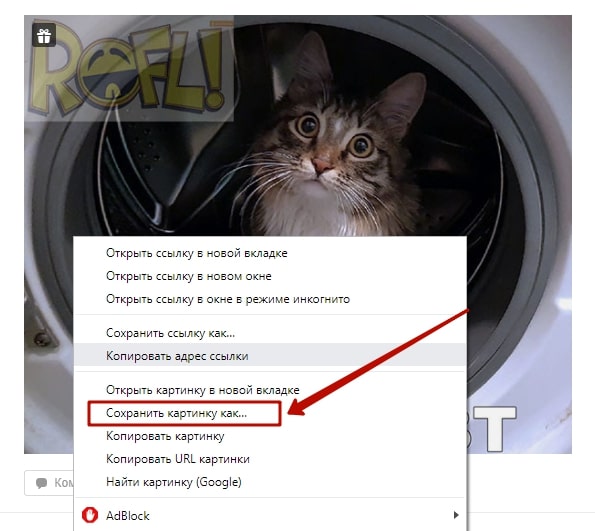
Загрузить картинку на телефон ничуть не сложнее. Для этого нужно будет использовать мобильное приложение «Одноклассники».
- Например, вы хотите скачать фотографию со страницы вашего друга. Переходите к нему на страницу и нажимаете на вкладку «Фото».
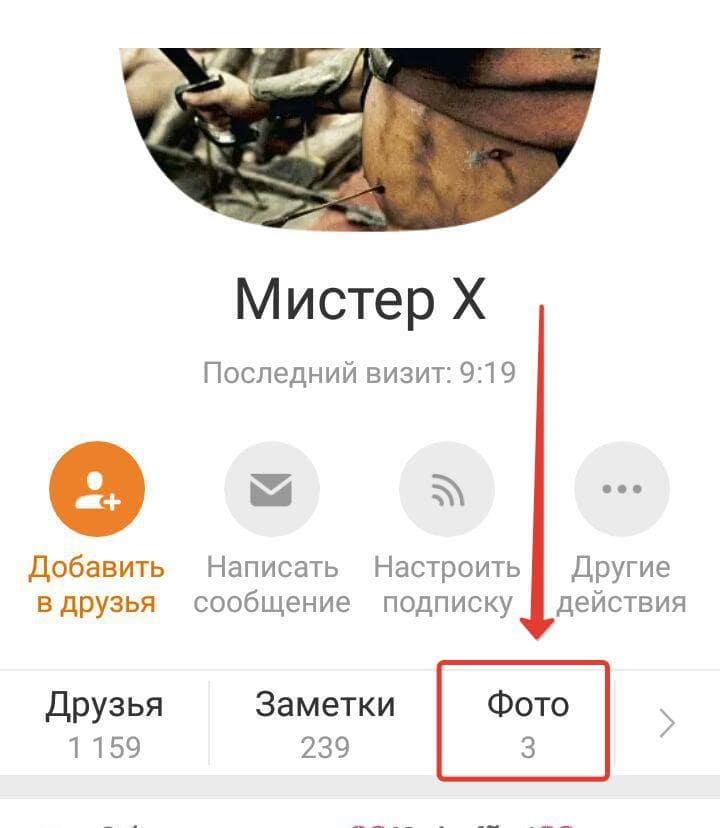
- Откроются все изображения – нажимайте на понравившееся.

- В правом верхнем углу есть три точки. Нажимаете туда.
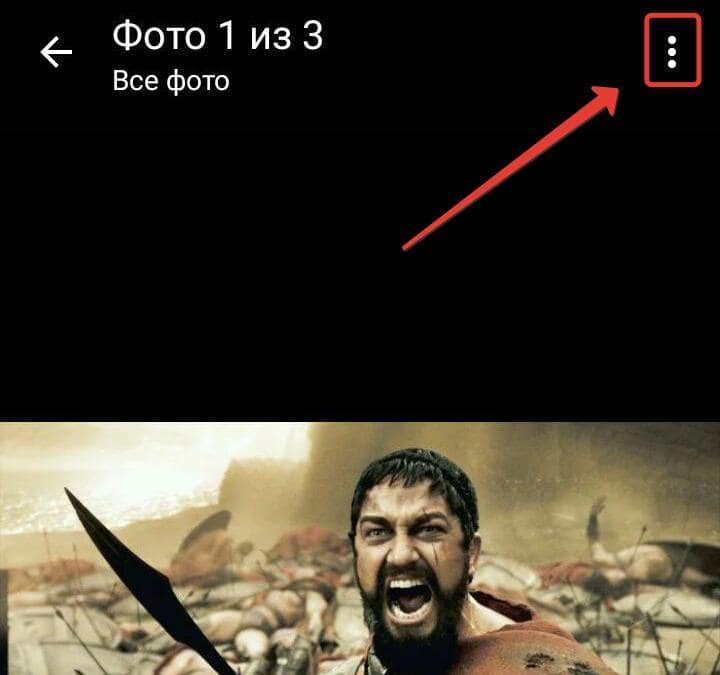
- Откроется меню с разнообразными действиями. Нажимаете «Сохранить на устройство».

- Фотография будет скачана на ваш смартфон или планшет.
Почему не скачиваются фотографии
Не всегда с первого раза удается сохранить понравившееся изображение к себе на телефон или ПК. В таких случаях могут возникать проблемы, которые связаны со следующим:
- Замечания в браузерах, т.к. не все позволяют сохранить фото напрямую из ленты Одноклассников. Например, придется повозиться с браузером Опера. Лучше всего перейти на другой браузер.
- Фотографии могут не загружаться по той причине, что сервер загружен или перегружен. Сделать в такой ситуации ничего нельзя, остается только ждать.
- У фотографии есть автор, поэтому он может не давать разрешения на использование его изображений. В данной ситуации можно написать автору и попросить его открыть доступ.
- Также проблемы могут быть связаны с мобильным устройством (заполнена память).
- Плохое интернет-соединение (мобильный интернет).
Заключение
Читайте также:


